Windows如何自动维护?自动维护功能详解
摘要:Windows自动维护这个功能会在系统空闲的时候自动执行安全更新与扫描、系统软件更新、硬盘碎片整理、SSD固态硬盘优化、磁盘错误检查、系统诊...
Windows自动维护这个功能会在系统空闲的时候自动执行安全更新与扫描、系统软件更新、硬盘碎片整理、SSD固态硬盘优化、磁盘错误检查、系统诊断等功能。
操作步骤:
点击开始,打开控制面板---所有控制面板项---操作中心---自动维护。
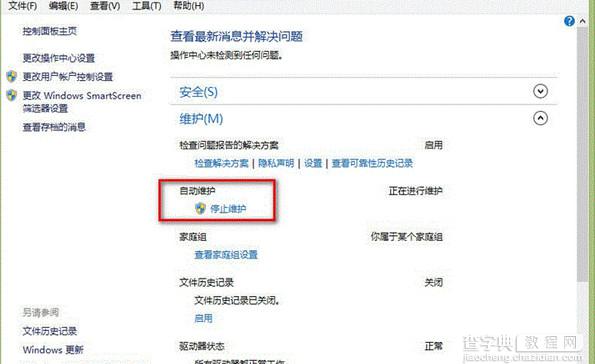
关闭功能:
1. 按下 Win-X 组合键,打开“计算机管理”;
2. 在左侧树形图中展开“任务计划程序”;
3. 依次展开到“任务计划程序库-Microsoft-Windows-TaskScheduler”;
4. 中央上方窗格中有一个“Idle Maintenance” 任务,右键点击,选择“禁用”。
【Windows如何自动维护?自动维护功能详解】相关文章:
★ win10如何取消隐藏文件?win10取消隐藏文件夹的方法
★ Win10如何安装IE10浏览器?Win10安装IE10浏览器的方法
★ Win10 Mobile/PC RS2预览版14936升级截图 即将推送
